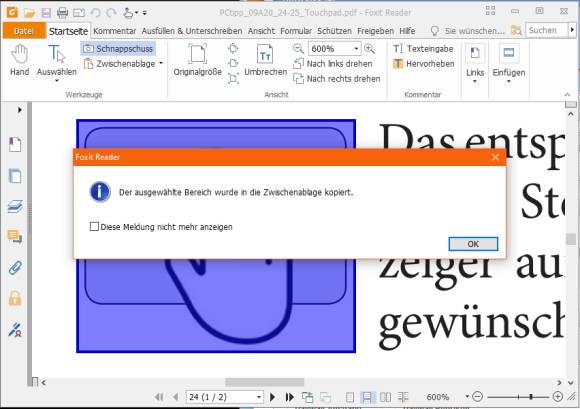Foxit PDF Reader
26.10.2020, 08:00 Uhr
So knipsen Sie einen Bildausschnitt in einem PDF
Aus einer PDF-Datei möchten Sie ein bestimmtes Bild exportieren. Im Foxit Reader ist das mit unseren Tipps ganz einfach.
Öffnen Sie die PDF-Datei im Foxit Reader. Zoomen Sie den betroffenen Ausschnitt darin auf die Grösse, in der das Bild später am Bildschirm dargestellt werden soll. Am besten geht das, indem Sie die Ctrl- bzw. Strg-Taste gedrückt halten und am Mausrad drehen.
Jetzt müssen Sie einfach hoffen, dass das PDF in hoher Qualität erstellt worden ist, sonst wird die Sache bei einer Darstellungsgrösse von 400% oder 600% eine ziemlich pixelige Angelegenheit.
Im Reiter Startseite finden Sie den Befehl Schnappschuss. Klicken Sie ihn an und ziehen Sie mit gedrückter Maustaste einen Rahmen; möglichst exakt das gewünschte Element umrahmend. Sobald Sie die Maustaste loslassen, zeigt der Foxit Reader mittels violettem Bereich, welchen Teil der PDF-Datei er soeben geknipst hat.
Der geknipste Teil befindet sich jetzt in der Windows-Zwischenablage. Um ihn als separate Bilddatei zu speichern, starten Sie eine Bildbearbeitungsanwendung und wählen Sie etwas wie Datei/Neu/Aus Zwischenablage. Falls Sie nur Microsoft Paint haben, auch kein Problem: Starten Sie Paint, indem Sie auf Start klicken, Paint eintippen und die Paint-App öffnen. Drücken Sie Ctrl+V (Strg+V), um den geknipsten Ausschnitt einzufügen. Klicken Sie am besten in Paint unmittelbar danach auf Zuschneiden, damit Sie einen allenfalls vorhandenen, überflüssigerweise zu grossen, weissen Hintergrund loswerden.
Das Vorgehen klappt so oder sehr ähnlich auch in einigen anderen PDF-Anzeigeprogrammen.
Kommentare
Es sind keine Kommentare vorhanden.